Kako pridobiti zmogljiva dejanja, ki temeljijo na potezah v Androidu
Miscellanea / / February 08, 2022
Odkar sem začel uporabljati iPhone, sem bil obseden z njegovimi potezami s potezami. Od takrat naprej iščem načine, kako to narediti na svojem telefonu Android. V nekaterih prejšnjih objavah smo razpravljali o različnih metodah, s katerimi lahko s potezami odpremo nedavna opravila v napravi Android, in govorili o nekaj novih aplikacijah, kot je Razvijte SMS ki uporablja poteze s potegom za drsenje med pogovori v dnevnih sporočilih.

Če sem iskren, mi ni všeč ideja, da pritisnem na nazajinDomov gumb za navigacijo med aplikacijami med delom v napravi Android. V preteklosti smo govorili o aplikaciji z imenom Nadzor s kretnjami GMD za Android, s katerim lahko dobite iOS, kot so poteze v tablicah. Ampak samo aplikacija delal na zakoreninjeni napravi in ustvarjanje prilagojenih kretenj je bilo za običajnega uporabnika nekoliko zahtevno.
Torej, danes bomo govorili o popolnoma novi aplikaciji za Android, imenovani Navigacijski sloj ki prinaša podobne funkcije vašemu pametnemu telefonu Android, vendar ga je mogoče enostavno konfigurirati tudi na neukoreninjeni napravi.
Navigacijska plast za Android
Navigacijski sloj je neverjetna aplikacija, ki na treh robovih vaše naprave ustvari dodatno plast, tako da lahko izvajate kretnje za izvajanje različnih ukazov.
Ko namestite aplikacijo na svojo napravo, jo boste morali aktivirati kot skrbnik naprave in ga dovolite tudi v nastavitvah dostopnosti za Android. Ko to storite, odprite aplikacijo in tapnite možnost Stanje storitve za zagon storitve. Če je ne želite zagnati neposredno, vendar želite najprej konfigurirati aplikacijo, nato preskočite na Personalizacija oddelek.


V Prilagodite možnost, lahko konfigurirate dimenzije vrstice s potezami v navigacijskem meniju stranske vrstice naprave. Tukaj lahko tudi izberete, ali želite, da vsi trije vogali snemajo kretnje ali želite to omejiti na samo enega. Nekatere naprave, ki imajo omogočen Google Now s povlekom, da povlečete Asistent Google, bodo morda želele omejiti potezo, da preprosto zapustijo to stransko vrstico.
Če imate telefon z velikim zaslonom, boste morda želeli le omogočiti levo vrstico za lažjo uporabo.

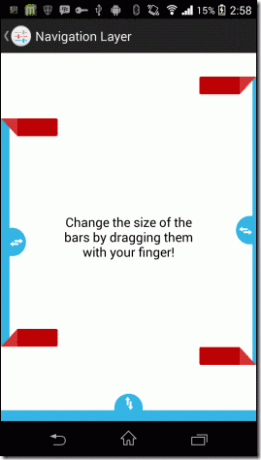
Delo s kretnjami
Ko omogočite stranske vrstice, na katerih želite izvesti poteze, se pomaknite do Uredi dejanja oddelek. Tukaj lahko prilagodite dejanja, ki jih želite izvesti, ko se izvajajo različne kretnje.
Na vsaki stranski vrstici je 6 potez, s katerimi lahko izvedete različna dejanja, kot je preklop na zadnjo aplikacijo, vrnitev nazaj ali samo zaklepanje zaslona. Nekatere operacije so izključno za uporabnike root, medtem ko bodo druge morda zahtevale, da aktivirate aplikacijo kot skrbnik naprave.
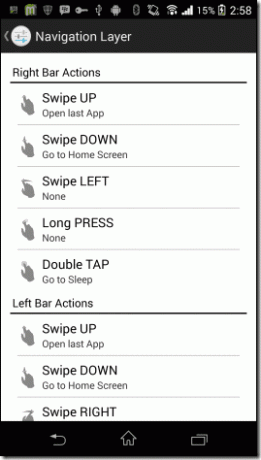
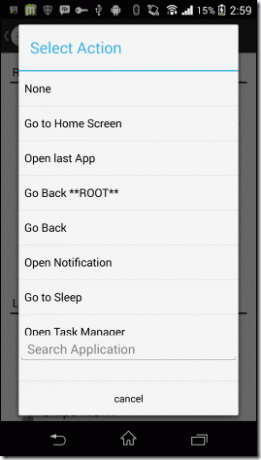
Zadnja stvar, ki jo je mogoče konfigurirati v aplikaciji, je povratna informacija s potezami. The Privzeto možnost zagotavlja haptične povratne informacije za vsako prepoznano potezo, vendar jo lahko spremenite v obvestilo ali popolnoma onemogočite. Če želite vse spremeniti na tovarniške nastavitve, samo tapnite Ponastavi aplikacijo možnost.
Zaključek
Začeli smo s ciljem najti aplikacijo, ki nam lahko zagotovi kretnje, podobne iPhoneu, na naši napravi Android, a kot lahko vidite, navigacijski sloj ponuja veliko zmogljivejše načine uporabe potez.
Poteze so morda omejene na robove naprave, toda za pametne telefone je to več kot tisto, kar bi morda potrebovali. Uporabniki tabličnih računalnikov bodo morda zamudili poteze na zaslonu, vendar to zagotavlja GMD Control, o katerem smo že razpravljali v drugi objavi. Torej, namestite to aplikacijo in jo preizkusite danes ter nam sporočite svoje mnenje o njej.
Najvišje zasluge za fotografije: ryanne {prirezana resničnost}
Nazadnje posodobljeno 3. februarja 2022
Zgornji članek lahko vsebuje pridružene povezave, ki pomagajo podpirati Guiding Tech. Vendar to ne vpliva na našo uredniško integriteto. Vsebina ostaja nepristranska in pristna.



